Shopify 해외쇼핑몰 운영 (1)-주문처리

Shopify로 쇼핑몰을 구축하여 판매활동을 진행 합니다. 제대로 스토어를 만들고 꾸미고 상품을 올렸다면, 이제부터는 실제 주문이 들어오고 그에 따른 주문 처리 과정이 필요합니다. eBay나 Amazon의 FBM방식, 혹은 자체 쇼핑몰을 운영한 경험이 있다면 주문 처리에 있어서 어렵지 않게 진행 가능한 부분이지만 처음 사용자를 위해 간단히 안내합니다.
주문이 들어올 경우 Admin 페이지에서 쉽게 알 수 있도록 표시가 됩니다. 물론 주문과 함께 등록된 메일 주소로 안내 메일이 오는 것은 당연하고요. 첫 주문이 들어오기 전 특히나 주의해야 하는 것은 지역과가격 설정이 제대로 되어 있는지, 또한 결제를 받는 Payment authorization 설정이 automatically capture로 되어 있는지 살펴보아야 합니다. 그렇지 않다면 예상보다 갑작스러운 배송비로 인해 손해를 감수하거나 주문을 취소하여 좋지 않은 선례를 남길 수도 있습니다.
1. 결제 수신 설정 확인
주문 확인에 앞서, 다시 한 번 결제 수신에 대한 설정을 확인 하겠습니다. Admin page에서 Setting -> Payments 항목으로 진입하여 아래쪽에 있는 Payment authorization 설정을 확인합니다.
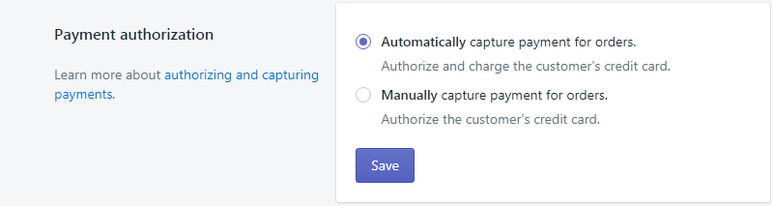
2. 주문 알림

Admin Page에 진입하면 왼쪽 메뉴의 Orders 메뉴에서 현재 주문 상황이 나타납니다.
또한 페이지의 가장 위쪽에 현재 배송 처리가 필요한 주문 건에 대해 알림이 나타납니다. 또한 설정 해 둔 이메일로 주문 내역이 전달됩니다.
3. 주문 내역
Orders 메뉴의 All orders에 들어가 보면 현재까지의 주문 내역을 확인할 수 있습니다.
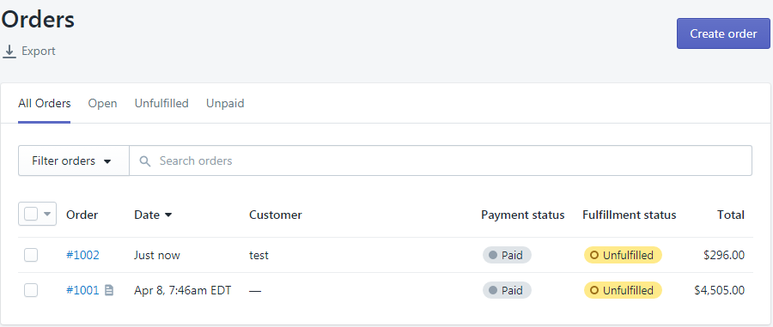
위쪽의 탭은 주문은 받았지만 아직 미처리 된 내역인 Open탭과 아직 배송되지 않은 Unfulfilled, 결제 확인이 안된 주문건인 Unpaid 항목을 구분하여 확인할 수 있습니다. Payment status에는 Paid로 되었지만 Fulfillment status 항목에는 Unfulfilled된 주문에 대해 주문 처리 과정을 거치게 됩니다.
4. 주문 처리
주문 번호를 클릭하여 들어가면 각 주문 건에 대해 자세히 볼 수 있습니다. 주로 확인해야 할 내용은 주문된 제품 내역과 배송할 주소입니다.
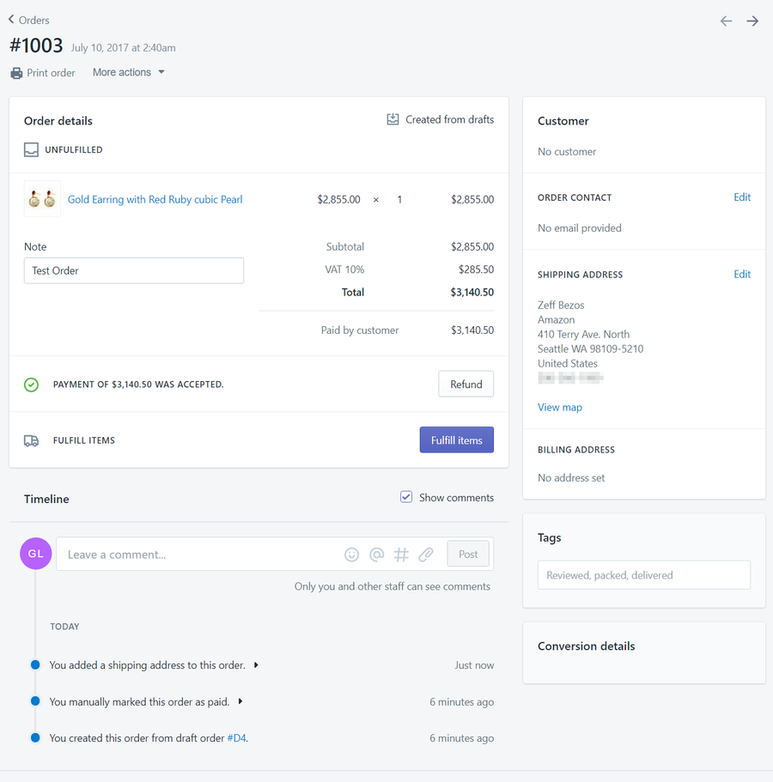
주문 번호를 클릭하여 들어가면 각 주문 건에 대해 자세히 볼 수 있습니다. 주로 확인해야 할 내용은 주문된 제품 내역과 배송할 주소입니다.
5. 배송 입력
Fulfill items 를 클릭하면 배송 정보를 입력할 수 있습니다.
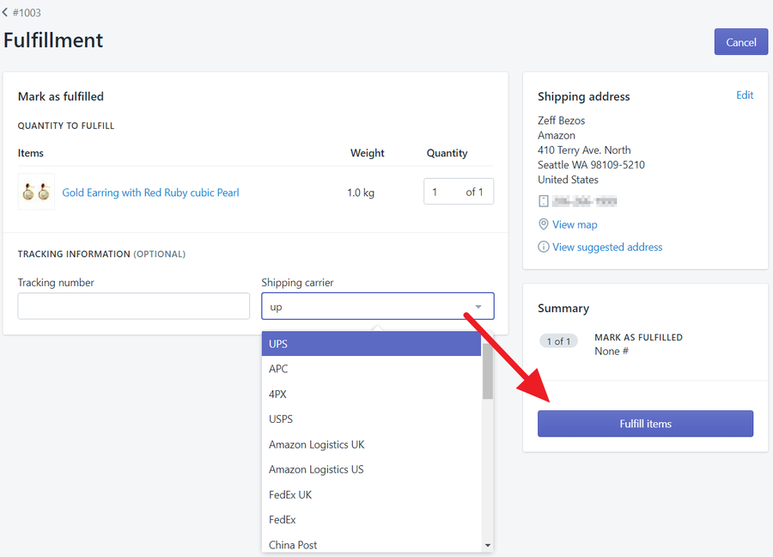
Tracking Number를 입력 하고 배송사를 지정합니다. 그 후 오른쪽의 Fulfill items 를 클릭하면 배송정보가 입력됩니다. 기본 설정으로, 배송 정보를 입력하면 고객에게 발송 했다는 이메일이 전달되며 Order페이지 내에서 배송 정보에 대해 확인할 수 있습니다.
기존에 CBT 마켓을 운영한 경험이 있다면 주문 처리 부분은 어렵지 않습니다. 수령 주소 정보를 확인하고 배송 후에 Tracking Number를 넣는 쉬운 과정입니다. 다만 문제점이라면 한국 우체국 배송인 Korea Post 에 대한 Carrier를 지원하지 않습니다. Shopify측에 이에 대해 요청 해 놓은 상태이며, 사용자 층이 많아지면 Carrier를 추가하는 것이 일반적이기 때문에 추후에는 문제없이 활용이 가능 할 것입니다.



댓글을 남겨주세요
Want to join the discussion?Feel free to contribute!